パソコンの起動途中で止まってしまう
パソコンの電源を入れた時に起動画面の途中で止まってしまい、正常にパソコンが起動しない場合のトラブル解決方法を紹介します。
パソコンが途中で止まってしまった場合、パソコンの電源ボタンを5秒以上押して強制終了します。
もし、強制終了できない場合は、コンセントを抜きとり、強制的に電力供給をストップしましょう。
(ノートパソコンの場合は、アダプターとバッテリーを取り外す)
次に、Windowsの「セーフモード」でパソコンを起動させます。
セーフモードとは、Windowsの起動に必要な最小限の機能だけでパソコンを起動させるモードです。
パソコンの機能を制限した状態なので、インターネットや高度なグラフィック表示はできません。
もし、ドライバの不具合や、パソコンの各機能の不具合はセーフモードを起動することで、問題を取り除くことができます。
一度、セーフモードでパソコンを起動した後、普段通り再起動すれば、機能を元に戻すことが可能です。
sponsored link
セーフモードの立ち上げ方
セーフモードでパソコンを起動するには、詳細ブートオプションを呼び出す必要があります。
【詳細ブートオプションの呼び出し方】
パソコンの電源を入れた後、ディスプレイにパソコンメーカーのロゴ表示されたら[F8]キーを”何度も”押し続けます。
何度も押し続けることがポイントです。
というのも、具体的にF8キーを押すタイミングが画面に表示されるわけではないからです。
F8を押すタイミングによっては、下の画像のような起動ドライブ(boot device)の選択画面が表示されることもあります。
この時は、Windows(システム)がインストールされているドライブを選択し、再度、「F8」キーを押し続けましょう。
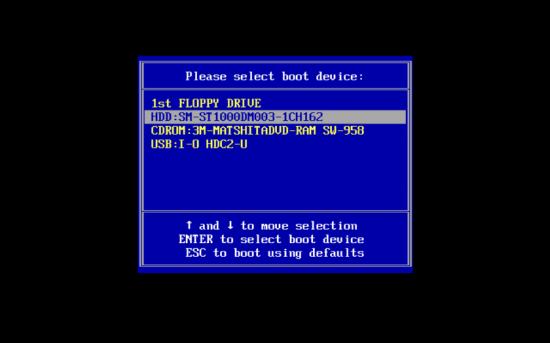
うまく詳細ブートオプションが呼び出されると、下のような画面が表示されます。
この選択項目の中から、「セーフ モード」を選択し、「Enter」キーを押すとセーフモードが起動します。
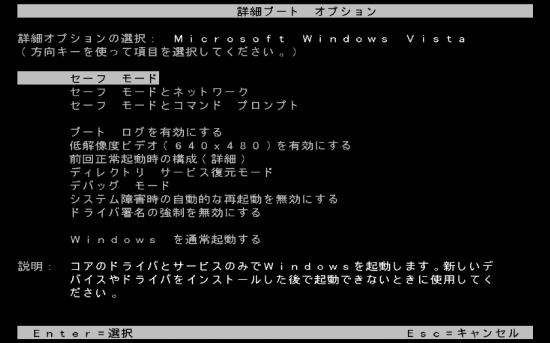
セーフモードの起動中は、通常より時間がかかります。
スペックの低いパソコンだと、セーフモードの立ち上がりに10分程度かかる事もあります。
時間がかかっても、絶対に電源は切らないようにしましょう。
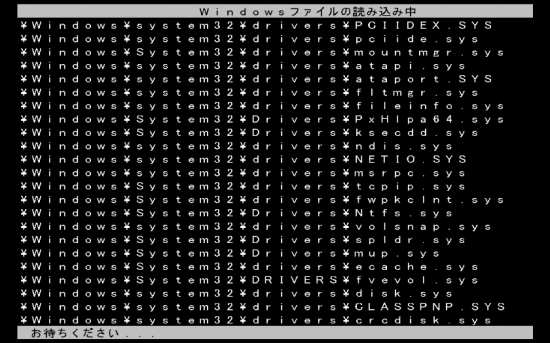
セーフモードでパソコンを起動するとこのような画面が表示されます。
壁紙が無く、クラシックモードで起動したような印象のデスクトップです。
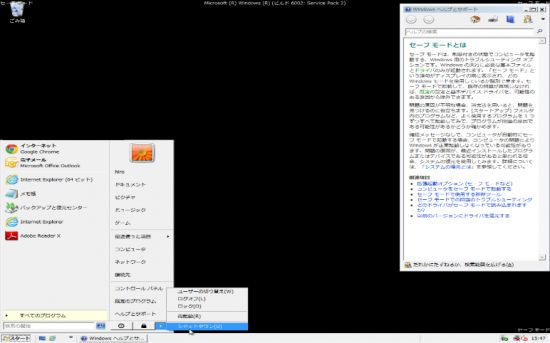
セーフモードが立ち上がったら、普段通りにWindowsをシャットダウンすれば作業は完了です。
次のパソコン起動時にはトラブルが解消しているはずです。

コメント
役に立ちました!
2014年07月22日 5:53 PM | 焼きそばマン3
よく分かりました。
2016年12月08日 10:38 AM | N/U
コメントフィード